
Buchungsliste
Buchungslisten dienen dazu, den Aufwand für Lohn und Lohnnebenkosten zu ermitteln und in die Finanzbuchhaltung zu übertragen.
In diesem Fenster erstellen und drucken Sie Buchungslisten:
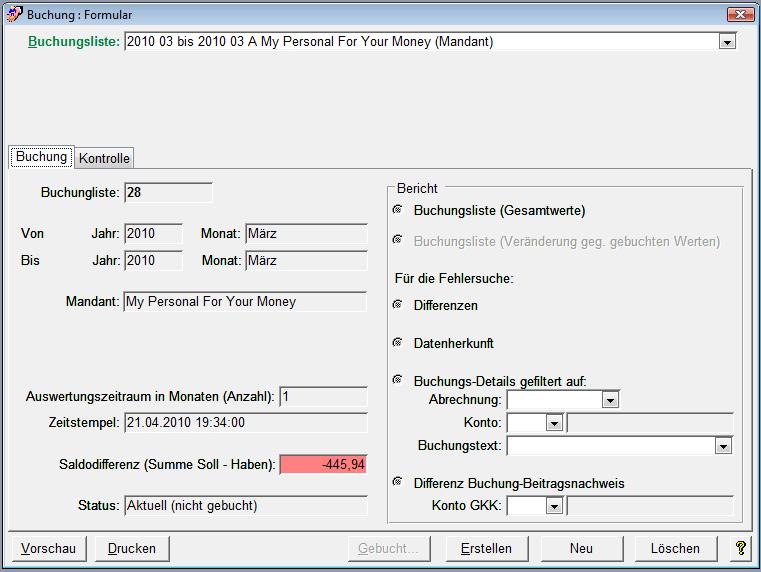
Voraussetzung
- Die Buchungsliste wird auf Grund der Regeln erstellt, die sie in den Fenstern des Menüs Hilfsdaten Buchung festgelegt haben.
- Die Auszahlungsnachweise müssen gedruckt sein, da erst beim Drucken der Auszahlungsbetrag
ermittelt wird.
Genau genommen reicht es auch, die Vorschau aufzurufen. Allerdings die Vorschau von jedem einzelnen Auszahlungsnachweis. Das bedeutet, wenn Sie die Vorschau im Fenster Monatliche Auswertungen Personalverrechnung aufrufen, müssen sie mit Hilfe der Navigationsschaltflächen am linken unteren Rand vom ersten bis zum letzten Auszahlungsnachweis durchblättern (gleich zum Letzten Springen hilft nicht).
Neue Buchungsliste erstellen
1. Klicken Sie auf die Schaltfläche Neu.
Im Kopfbereich des Fensters erscheinen Felder, in denen Sie die Filterkriterien festlegen. Die Filterkriterien bestimmen, welche Daten ausgewertet werden.
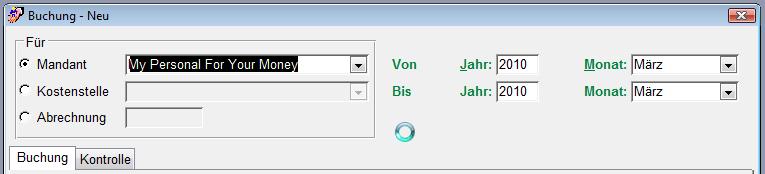
2. Füllen Sie die Felder im Kopfbereich.
Für
Im Rahmen Für wählen sie aus für welchen Begriff Sie eine Buchungsliste erstellen möchten:
Buchungsliste für einen Mandanten
Klicken Sie auf die punktförmige Vertiefung vor dem Wort Mandant und wählen Sie danach einen Mandanten aus. Mehr über Mandanten finden Sie hier.
Wenn eine Buchungsliste für einen Mandanten nur für ein Monat erstellt wurde kann sie zum
Buchen in die Finanzbuchhaltung verwendet werden und danach den Status "gebucht" erhalten.
Buchungslisten für mehrere Monate (zB ein Wirtschaftsjahr von Februar 2010 bis Jänner 2011)
dienen nur zur Information.
Buchungsliste für eine Kostenstelle
Klicken Sie auf die punktförmige Vertiefung vor dem Wort Kostenstelle und wählen Sie danach eine Kostenstelle aus. Mehr über Standorte finden Sie hier.
Wenn eine Buchungsliste für eine Kostenstelle nur für ein Monat erstellt wurde kann sie zum
Buchen in die Finanzbuchhaltung verwendet werden und danach den Status "gebucht" erhalten.
Buchungslisten für mehrere Monate (zB ein Wirtschaftsjahr von Februar 2010 bis Jänner 2011)
dienen nur zur Information.
Buchungsliste für eine Abrechnung
Dies Art von Buchungsliste wird nur Fehlersuche verwendet.
Klicken Sie auf die punktförmige Vertiefung vor dem Wort Abrechnung. Tragen Sie in das Feld Abrechnung die Nummer einer Abrechnung ein. Schließen Sie die Eingabe der Abrechnungsnummer mit der Eingabetaste (Enter) ab.
Der Inhalt der anderen Felder im Kopfbereich (Mandant, Kostenstelle, Jahr, Monat) wird nicht berücksichtigt wenn das Feld Abrechnung gefüllt ist. Es ist daher egal, ob sie leer oder gefüllt sind und welche Werte darin stehen.
Diese Art von Buchungsliste kann den Status "gebucht" nicht erhalten. Bei der Erstellung werden im Hintergrund Buchungsdetails gespeichert, die für die Fehlersuche benötigt werden.
Buchungsliste für ein Monat
Füllen Sie die Felder Von Jahr und Monat sowie Bis Jahr und Monat mit den gleichen Werten. Zum Beispiel:
Von Jahr: 2010 Monat: März
Bis Jahr: 2010 Monat: März
bedeutet die Auswertung eines Monats.
Diese Art von Buchungsliste kann den Status "gebucht" erhalten.
Buchungsliste für mehrere Monate
Füllen Sie die Felder Von Jahr und Monat sowie Bis Jahr und Monat so, dass ein Zeitraum von mehr als einem Monat definiert wird. Zum Beispiel:
Von Jahr: 2010 Monat: März
Bis Jahr: 2011 Monat: Februar
bedeutet die Auswertung eines Wirtschaftjahres (12 Monate) von 1.3.2010 bis 28.2.2011.
Diese Art von Buchungsliste kann den Status "gebucht" nicht erhalten.
3. Klicken Sie auf die Schaltfläche Erstellen, die Sie im Fußbereich des Fensters finden.
Vorhandene Buchungsliste verwenden
Das Fenster Buchung ist wie jedes Standardfenster in StaffSupply grundsätzlich im Modus bearbeiten vorhandener Daten.
Öffnen Sie das Kombinationsfeld Buchungsliste im Kopfteil des Fensters. Durch Anklicken einer Zeile wählen Sie eine Buchungsliste aus.
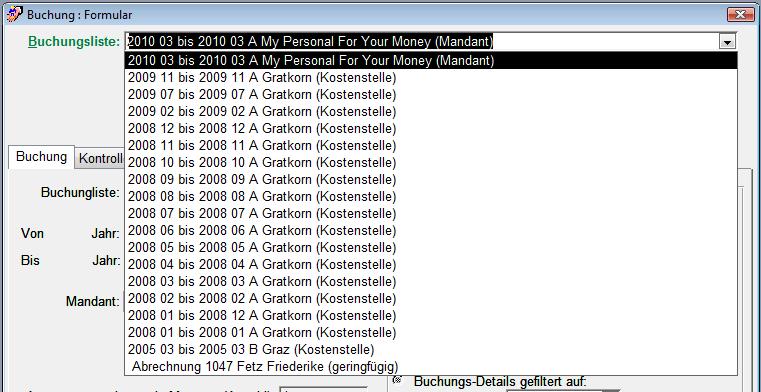
Die Bedeutung der Felder in der linken Hälfte des Fensters
Die folgenden Felder werden alle von StaffSupply beim Erstellen der Buchungsliste gefüllt. Sie können vom Anwender nur gelesen, aber nicht verändert werden.
Buchungsliste
Die Buchungslisten werden fortlaufend nummeriert. Auch die Nummern gelöschter Buchungslisten werden kein zweites Mal verwendet. Die Nummer der Buchungsliste ist also ein eindeutiges Identifikationsmerkmal.
Von Jahr Monat
Beginnend mit diesem Monat wurden die Daten ausgewertet.
Wenn nur eine einzelne Abrechnung ausgewertet wurde werden diese Felder ausgeblendet.
Bis Jahr Monat
Bis zu diesem Monat wurden die Daten ausgewertet. Wenn Bis Jahr und Monat die gleichen Werte wie Von Jahr Monat enthält wird nur ein Monat ausgewertet.
Wenn nur eine einzelne Abrechnung ausgewertet wurde werden diese Felder ausgeblendet.
Kostenstelle
Nur Daten dieser Kostenstelle wurden ausgewertet.
Wenn nur eine einzelne Abrechnung ausgewertet wurde wird dieses Feld ausgeblendet.
Abrechnung
Nur Daten dieser Abrechnung wurden ausgewertet.
Wenn ein Zeitraum für eine Kostenstelle ausgewertet wurde wird dieses Feld ausgeblendet.
Auswertungszeitraum in Monaten (Anzahl)
Bei Auswertung einer Abrechnung steht 1 in diesem Feld.
Bei Auswertung eines Zeitraumes für eine Kostenstelle steht 1 oder eine Zahl größer 1 in diesem Feld, je nach dem, welchen Zeitraum die Felder Von Jahr Monat und Bis Jahr Monat definieren.
Wenn in diesem Feld eine Zahl größer 1 steht, lässt sich nur nur der Bericht Buchungsliste ausgeben, da die für die anderen Berichte benötigten Buchungsdetails für mehrere Monate nicht ermittelt werden, um den Vorgang der Erstellung zu beschleunigen.
Zeitstempel
Ein Datum gefolgt von einer Uhrzeit. Gibt an, wann diese Buchungsliste erstellt bzw. zuletzt aktualisiert wurde.
Saldodifferenz (Summe Soll - Haben)
Wenn die Buchungsliste fehlerfrei ist steht hier 0.
Wenn es eine Saldodifferenz gibt, wird der Hintergrund dieses Feld rot.
Sie müssen dann die Ursache für die Saldodifferenz finden und die Buchungsregeln entsprechend verbessern.
Buchungslisten mit Saldodifferenz sind nicht zur Weitergabe geeignet und können daher auch nicht den Status "gebucht" erhalten.
Status
Jede Buchungsliste hat nach dem Erstellen den Status aktuell (nicht gebucht).
Nur Buchungslisten, die ein Monat für eine Kostenstelle auswerten und keine Saldodifferenz haben, können den Status gebucht erhalten. Wie wird hier beschrieben.
Die Bedeutung der Felder in der rechten Hälfte des Fensters
Sie müssen zunächst eine neue Buchungsliste erstellen oder eine Vorhandene auswählen.
Dann wählen Sie in der rechten Hälfte des Fensters aus, welchen Bericht Sie für diese Buchungsliste ausgeben möchten.
Die Ausgabe des Berichtes erfolgt danach durch Klick auf Vorschau auf dem Bildschirm oder durch Klick auf Drucken auf Papier.
Buchungsliste (Gesamtwerte)
Dieser Bericht kann für jede Buchungsliste erstellt werden.
Der Bericht enthält die Gesamtwerte der Auswertung.
Dies ist für ein Monat und eine Kostenstelle die erstmalige Buchung.
Buchungsliste (Veränderung geg. gebuchten Werten)
Dieser Bericht kann nur erstellt werden, wenn folgende Voraussetzungen erfüllt sind:
- der Auswertungszeitraum ist ein Monat
- es wurde keine Abrechnung ausgewertet
- der Status ist aktuell
- es gibt eine Buchungsliste mit den gleichen Filterkriterien und Status gebucht
Der Bericht enthält die Werte, die gebucht werden müssen, um die Finanzbuchhaltung auf den aktuellen Stand von StaffSupply zu bringen.
Das sind die Werte ab der zweiten Buchung Buchung für dieses Monat und diese Kostenstelle.
Differenzen
Dieser Bericht wird verwendet, wenn eine Saldodifferenz aufzuklären ist.
Der Bericht listet auf, welche Saldodifferenz jede einzelne Abrechnung für sich ergäbe.
Er kann nur für Buchungen mit Status aktuell, die ein Monat auswerten, erstellt werden.
Der Bericht kann nicht erstellt werden für die Auswertung mehrer Monate oder einzelner Abrechnungen.
Datenherkunft
Dieser Bericht dient der Fehlersuche.
Er wird vor allem für einzelne Abrechungen erstellt.
Buchung - Details gefiltert auf
Dieser Bericht dient der Fehlersuche.
Jede einzelne angewandte Buchungsregel ist in diesem Bericht eine Zeile.
Um die Datenmengen zu begrenzen und die interessierenden Daten schneller zu finden wird der Bericht üblicherweise gefiltert erstellt. Falls Sie mehrere Filterkriterien angeben, werden diese mit einem logischen UND verknüpft; das bedeutet, es werden nur jede Daten in den Bericht aufgenommen, die ALLE Filterkriterien erfüllen.
Abrechnung
Durch Auswahl einer Abrechnung lassen sich die Daten aus einer Buchungsliste für ein Monat in diesem Bericht auf die Daten einer Abrechnung reduzieren, ohne dafür eine eigene Buchungsliste erstellen zu müssen.
Konto
Durch Auswahl eines Kontos lassen sich die Daten dieses Berichtes auf ein einzelnes Konto der Buchhaltung beschränken.
Buchungstext
Durch Auswahl eines Buchungstextes lassen sich die Daten auf ein oder mehrere Konten beschränken, deren Buchung durch diesen Text beschrieben wird.
Differenz Buchung - Beitragsnachweisung
Dieser Bericht ist nur für den Support gedacht, der in seltenen Fällen damit Differenzen zwischen Buchungsliste und Beitragsnachweisung auf den Grund geht,
Die Schaltflächen im Fußteil des Fensters
Vorschau
Zeigt einen Bericht am Bildschirm.
Gibt einen Bericht auf dem Drucker aus.
Gebucht...
Mit Klick auf diese Schaltfläche ändern Sie den Status einer Buchungsliste von aktuell zu gebucht.
Diese Schaltfläche ist nur aktiviert, wenn folgende Voraussetzungen erfüllt sind:
- der Auswertungszeitraum ist ein Monat (im Gegensatz zu mehrere Monate)
- es wurde keine einzelne Abrechnung ausgewertet (sondern alle Abrechnungen dieser Kostenstelle in diesem Monat)
- der Status ist aktuell (im Gegensatz zu Staus gebucht)
- die Saldodifferenz ist 0,00 (andernfalls ist zuerst die Saldodifferenz zu beseitigen)
Achtung! Sie dürfen diese Funktion erst anwenden, wenn Sie sicher wissen, dass die Buchungsliste bereits so in die Finanzbuchhaltung eingegeben wurde.
Diese Funktion löscht alle älteren Buchungslisten mit diesen Filterkriterien. Dieser Vorgang lässt sich nicht rückgängig machen, auch vom Support nicht!
Aufrollungen
Das Erste nach Aufrollungen ist immer die Aktualisierung der Beitragsnachweisung.
Wenn es bereits ein Buchungsliste mit Status gebucht gibt, erstellen Sie nach Aufrollungen eine neue Buchungsliste. In dieser können Sie die Differenzen zur bereits verbuchten Buchungsliste drucken.
Erstellen
Die Bedeutung dieser Schaltfläche hängt vom Modus des Fensters ab:
Modus Neu
Eine neue Buchungsliste wird erstellt wie hier beschreiben.
Modus Bearbeitung vorhandener Daten
Die Daten werden für die Filterkriterien dieser Buchungsliste neu ausgewertet.
Ist nicht möglich für Buchungslisten mit Status gebucht.
Neu
Klick auf diese Schaltfläche leitet das Erstellen einer neuen Buchungsliste ein.
Abbrechen
Nach Klick auf Neu ändert sich Beschriftung der Schaltfläche zu Abbrechen. Damit können Sie den Modus neu abbrechen, ohne eine neue Buchungsliste zu erstellen.
Löschen
Löscht eine Buchungsliste.
Das ist nicht möglich für Buchungslisten mit Status gebucht.
?
Zeigt diese Seite des Online-Handbuches.
Mögliche Probleme, deren Ursache und Lösungen
Problem: in der Buchungsliste wird auf das Konto 9999 gebucht
Ursache: Für mindestens eine Zeitart oder einen Zahlungsgrund ist keine Buchungsregel hinterlegt
Lösung:
- Im Rahmen Bericht Klicken Sie auf die Option Buchungsdetails gefiltert auf.
- Im Kombinationsfeld Konto wählen Sie 9999 aus.
Im Feld daneben erscheint die Bezeichnung des Kontos (Keine Kontierung definiert) - Klicken Sie auf Vorschau (oder Drucken)
Ein Bericht Buchung-Details erscheint auf dem Bildschirm (oder auf Papier).
Wenn als Art Zeit in einer Zeile steht fehlt die Buchungsregel für eine Zeitart. Diese erstellen Sie im Fenster Zeitart Zahlungstyp - Buchungskonten
Wenn als Art Zahlung in einer Zeile steht fehlt die Buchungsregel für einen Zahlungsgrund. Diese erstellen Sie im Fenster Zahlungen - Buchungskonten
